掃出概要
掃出可透過沿著一條路徑移動輪廓(剖面)來產生基材、填料、除料或曲面,依據規則如下︰
對於基材或填料掃出特徵,輪廓必須是封閉的;對於曲面掃出特徵則輪廓可以是封閉的也可以是開放的。
路徑可以為開放的或封閉的。
路徑可以為一張草圖中包含的一組草圖曲線、一條曲線或一組模型邊線。
路徑必須與輪廓的平面相交。
不論是剖面、路徑或所形成的實體,都不能有自相交錯的情況。
導引曲線必須與輪廓或與輪廓草圖上的點重合。
 僅針對除料掃出,您可以延路徑移動工具本體來產生一個實體掃出。請參考掃出 PropertyManager。
僅針對除料掃出,您可以延路徑移動工具本體來產生一個實體掃出。請參考掃出 PropertyManager。
產生掃出時,您可以使用斑馬紋來檢視掃出。將游標放在掃出上,開啟快顯功能表,然後選擇斑馬紋預覽。如果套用了斑馬紋,則當您產生另一個掃出、疊層拉伸或加入疊層拉伸剖面時,斑馬紋即會出現。使用快顯功能表可清除斑馬紋預覽。
掃出可以:
產生掃出︰
在一個基準面或面上繪製一個封閉的非相交輪廓。
|

|
如果您使用導引曲線:
|
產生輪廓將遵循的路徑。使用草圖、現有的模型邊線或曲線。
|
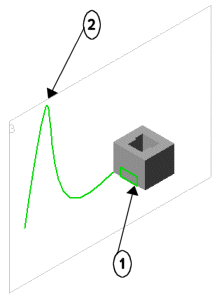
|
|
1 = 輪廓
2 = 路徑 |
按一下以下一項︰
特徵工具列上的掃出填料/基材  ,或依次按插入、填料/基材、掃出
,或依次按插入、填料/基材、掃出
特徵工具列上的掃出除料  ,或依次按插入、除料、掃出
,或依次按插入、除料、掃出
曲面工具列上的掃出曲面  ,或依次按插入、曲面、掃出
,或依次按插入、曲面、掃出
在 PropertyManager 中:
為輪廓  選擇一個在圖面中的草圖。
選擇一個在圖面中的草圖。
為路徑  選擇一個在圖面中的草圖。
選擇一個在圖面中的草圖。
設定其他的 PropertyManager 選項。
按一下確定  。
。
|
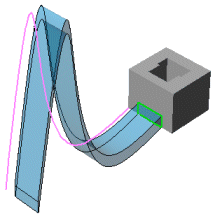
|
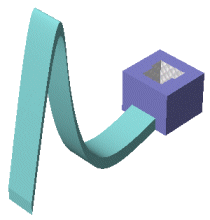
|
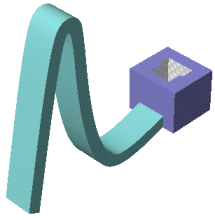
|
|
掃出預覽 |
方向/扭轉類型:
固定剖面法向量 |
方向/扭轉類型:
依循路徑 |